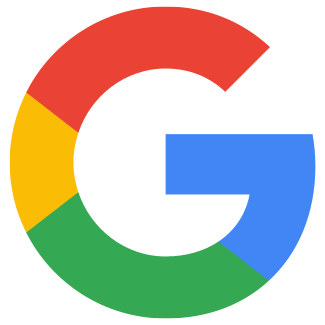Crear y vincular una cuenta de Tag Manager
Art. no. 216070413
Introducción a Google Tag Manager ¿Qué es Google Tag Manager? Google Tag Manager es una de las herramientas de Google para insertar diferentes scripts. En lugar de añadir las secuencias de comandos en la tienda, puede recopilar y gestionar todas las secuencias de comandos en un solo lugar en Google Tag Manager. Todos nuestros temas más recientes son compatibles con el modo de consentimiento de Google, lo que significa que en Tag Manager puedes respetar la forma en que tus visitantes dicen que puedes utilizar sus datos. Google Tag Manager consta de contenedores, etiquetas, activadores y variables.
Contenedor
Se denomina "contenedor". Cuando accedes a Tag Manager por primera vez, creas un contenedor y le das un "ID de contenedor". Debe añadir este ID a su tema. Más adelante veremos cómo hacerlo.
En un contenedor se colocan etiquetas, disparadores y variables.
Etiquetas
Una etiqueta es un fragmento de código que se coloca en una página. Usted podría tener un píxel de Facebook que necesita ser añadido a Google Tag Manager. Entonces lo añades como una etiqueta.
Activadores
El activador le indica cuándo y dónde utilizar la etiqueta. Una etiqueta no funciona sin al menos un activador.
Variables
Las variables pueden utilizarse tanto en etiquetas como en disparadores. Contienen algún tipo de valor, como el valor de un pedido.
Crear y conectar una cuenta de Tag Manager
Vaya a http://www.google.com/tagmanager e inicie sesión con su cuenta de Gmail.
Primero hay que crear una cuenta y luego un contenedor, al que se le asigna un ID. Este id debe ser puesto en el tema de la tienda.
Haz clic en "Crear cuenta".
En "Setup Cointainer" hay un campo para "Container name", donde introducimos la dirección web de la tienda (nombre de dominio).
En "Dónde usar el contenedor" seleccionamos "Web".
A continuación, hacemos clic en el botón "Crear".
Una vez hecho esto, aparecerá un cuadro con un código.
Copiamos el código que empieza por GTM- .
Sólo se añadirá a tu tema el código que hemos marcado en rojo en la imagen inferior:
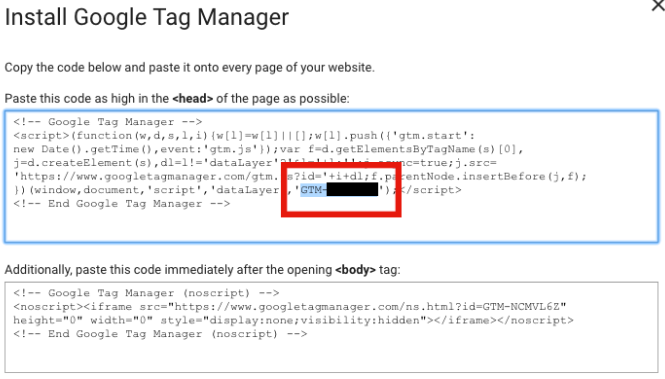
A continuación, haga clic en "Aceptar" para cerrar el cuadro.
Ahora tenemos que añadir este ID GTM al tema de la tienda.
Ve a Apariencia -> Temas -> seleccionar tema, editar -> Extensiones -> Google -> Google Tag Manager.
Introduce el código GTM en el campo Google Tag Manager. No olvides guardar.